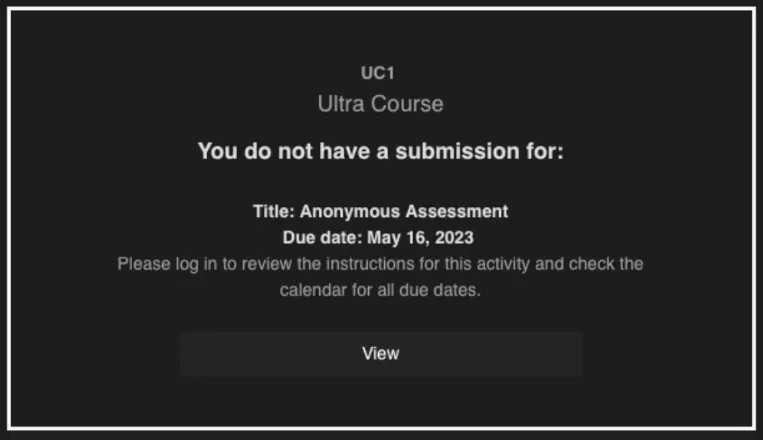메시지 보내기
메시지 페이지
모든 코스 메시지와 응답은 메시지 페이지에 있습니다. 전체 목록을 탐색하고 메시지를 열어 모든 응답을 읽을 수 있습니다. 강의 메시지 및 Blackboard 코스 외부에서 메시지가 작동하는 방식에 대한 자세한 내용은 일반 메시지 페이지를 참조하십시오.
읽지 않은 메시지가 목록의 첫 번째로 나타납니다. 각 메시지에는 제작자의 프로필 사진이 포함되어 있습니다. 메시지는 얼마나 많은 참가자가 포함되어 있는지 또는 메시지가 전체 학급을 위한 것인지 알려줍니다. 메시지가 많은 경우 페이지당 나열할 메시지 수를 선택하여 포커스 범위를 좁힙니다.
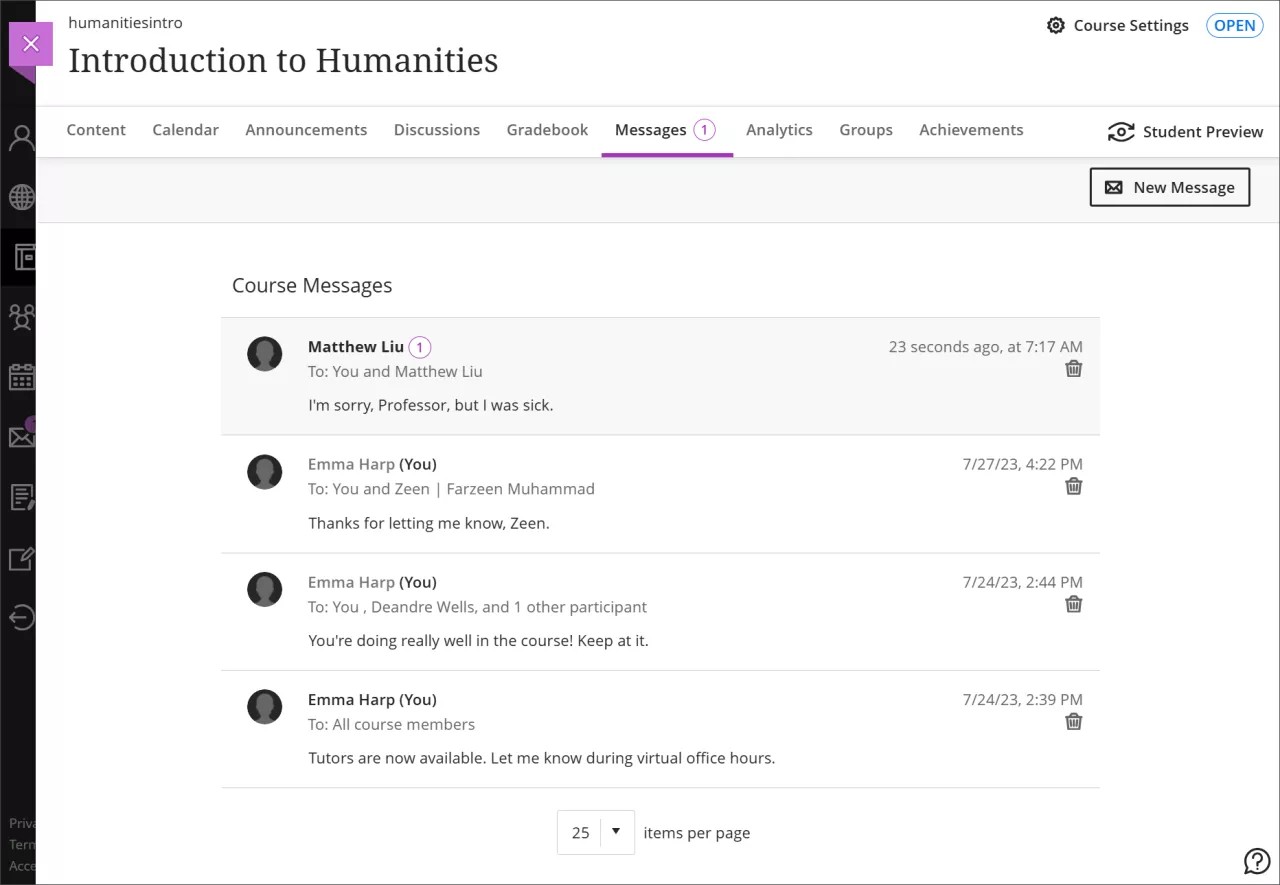
메시지를 전송합니다.새 메시지를 선택하여 메시지를 보냅니다. 한 사람, 여러 사람 또는 전체 학급에 보냅니다.
새로운 기능을 검토합니다. 메시지 수가 목록 위에 나타납니다. 새 응답은 굵은 글꼴과 어두운 배경으로 나타납니다.
메시지를 삭제합니다.삭제를 선택하여 메시지를 삭제합니다. 더 많은 답글이 도착하면 확인할 수 있습니다. 메시지의 개별 답글은 수정하거나 삭제할 수 없습니다.
메시지를 만들거나 응답할 때 참가자 추가를 선택하여 전체 수업에 메시지를 보내지 않은 경우 메시지를 추가합니다. 참가자 추가 더하기 기호로 나타납니다.
기존에 수신자는 다음 메시지에서 새 구성원 또는 전체 학급을 추가했다는 메모를 확인할 수 있습니다. 새 수신인은 추가된 시점부터 메시지를 볼 수 있습니다.
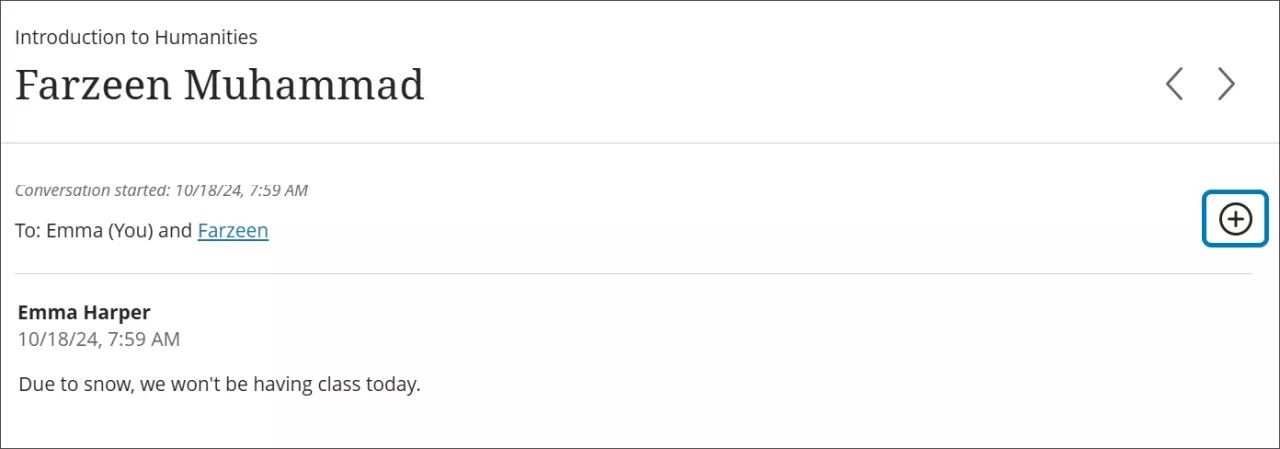
메시지 보내기
참고
코스를 사용할 수 있기 전에 학생에게 메시지를 보내면 메시지는 연결된 이메일 주소로 전달됩니다.
메시지 페이지에서 새 메시지를 선택하여 새 메시지 작성을 시작합니다.
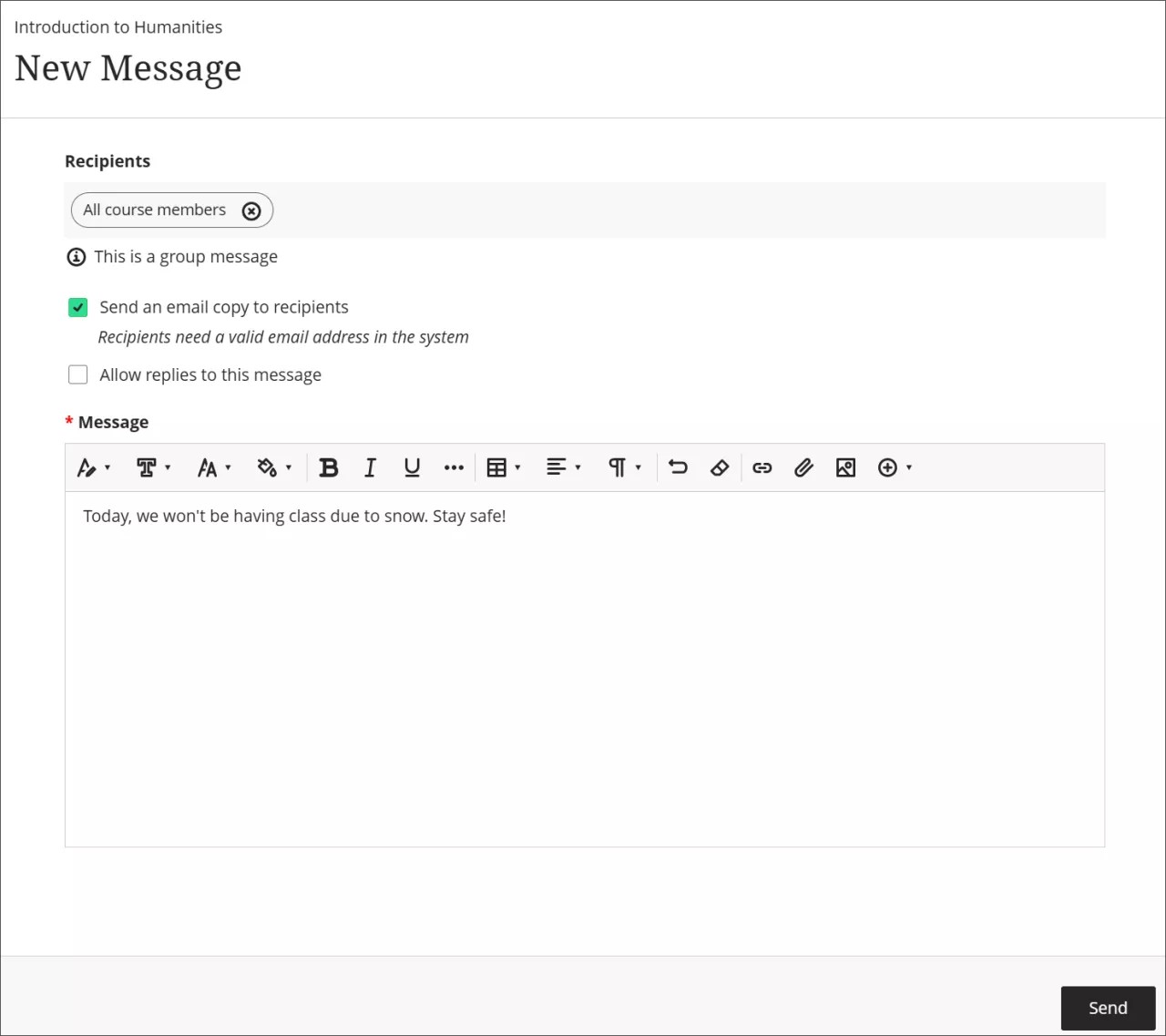
수신자를 입력합니다. 문자를 입력하면 쉽게 선택할 수 있도록 일치하는 수신자 이름이 메뉴에 제안됩니다. 원하는 만큼 이름을 계속 추가할 수 있습니다. 전체 수업에 메시지를 보내거나, 교수자에게만 메시지를 보내거나, 특정 그룹에 한 번에 메시지를 보낼 수도 있습니다.
참고
'모든 학생'과 같이 정의된 그룹에 메시지를 보내면 수신자는 그룹에 속한 다른 학생의 이름을 알 수 없습니다. 여러 사용자를 개별적으로 추가하는 경우 각 수신자는 다른 수신자의 이름을 알 수 있습니다.
가장 중요한 정보를 먼저 제시합니다. 메시지에는 제목이 없으므로 수신자는 메시지 페이지에 미리보기로 표시되므로 메시지의 첫 번째 부분에 의존해야 합니다. 편집기의 옵션을 사용하여 텍스트 서식을 지정합니다.
작은 정보
키보드를 사용하여 편집기 도구 모음으로 이동하려면 Alt + F10을 선택합니다. Mac의 경우 Fn + Alt + F10을 선택합니다. 화살표 키를 사용하여 번호가 매겨진 목록과 같은 옵션을 선택할 수 있습니다.
이메일 사본을 보냅니다. 코스 메시지의 이메일 사본을 보낼 수 있습니다. 학생은 받은 편지함에서 사본을 받을 때 중요한 공지 사항 및 코스 메시지를 읽고 조치를 취할 가능성이 더 높을 수 있습니다. 이메일 사본은 수신자의 프로필에 Blackboard 유효한 이메일 주소가 있는 경우에만 전달됩니다. 이 옵션을 선택하면 메시지의 모든 수신자가 이메일 사본을 받게 됩니다.
참고
학생은 이메일에 직접 답장할 수 없습니다. 회신이 허용되는 경우 이메일의 링크를 사용하여 회신할 수 있습니다. 각 수신자는 이메일에 숨은 참조가 지정되므로 다른 수신자에게 이메일 주소가 알려지지 않습니다. 그러나 수신자는 에서 메시지 Blackboard에 액세스할 수 있는 경우 다른 수신자의 이름에 액세스할 수 있습니다.
회신을 허용하거나 허용하지 않습니다. 생성한 메시지에 대한 메시지에 답장을 허용하지 않도록 선택할 수 있습니다.
교육기관은 학생이 코스에서 메시지를 회신하거나 생성하지 못하도록 선택할 수 있습니다. 개별 코스에서 이 설정을 켜거나 끌 수 . 이 시나리오에서 학생들은 교수자 및 조교와 같은 다른 역할이 보내는 메시지만 읽을 수 있습니다. 이 메시지에 대한 회신 허용을 선택하면 다른 교수자 및 조교와 같이 메시지에 회신 및 생성이 허용된 코스의 역할에만 적용됩니다. 또한 학생은 자신이 받은 메시지를 전달할 수 없습니다.
성적부에서 메시지 보내기
학생 목록에서 코스와 관련된 모든 사람에게 메시지를 보낼 수 있습니다.
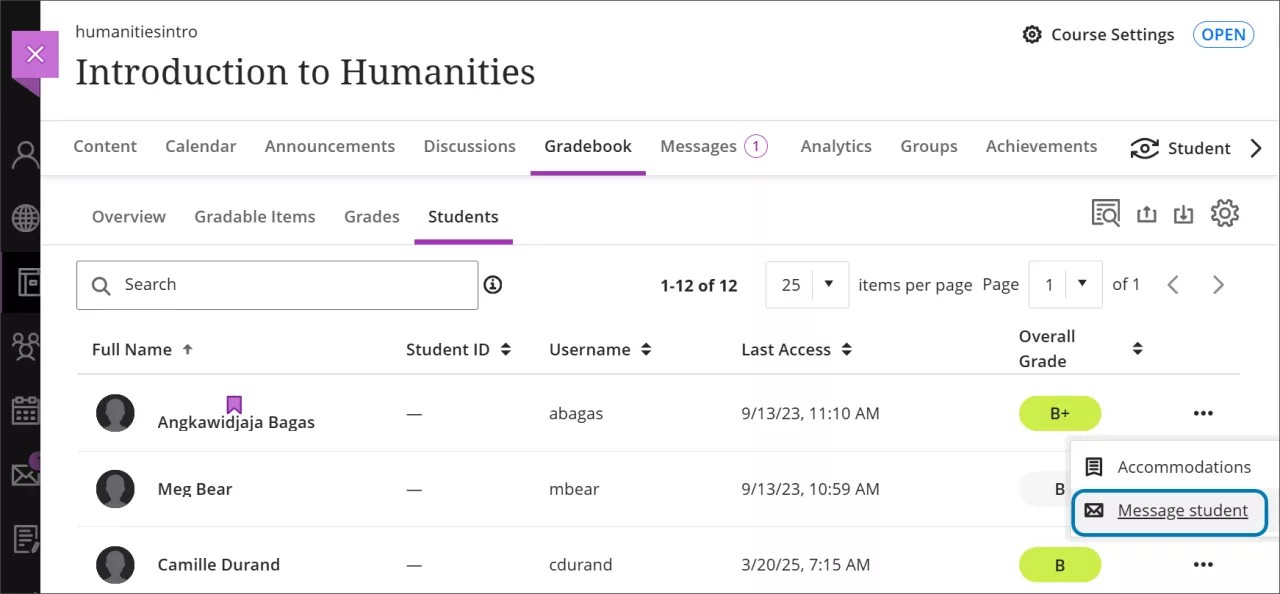
학생과 연결된 더 보기 메뉴를 선택합니다. 메시지 학생 옵션을 선택합니다.
학생 목록에서 보내는 메시지는 메시지 페이지에도 표시됩니다.
제출 페이지에서 메시지 보내기
제출물 페이지에서 학생에게 메시지를 보낼 수 있습니다. 예를 들어 아직 제출하지 않은 학생에게 미리 알림을 보내거나 학생에게 성적에 대해 알리고 싶은 경우입니다. 메시지의 모든 학생 수신자는 기밀 유지를 위해 블라인드 카본 카피(BCC)를 사용합니다.
제출물 페이지에서 학생에게 메시지를 보내려면 수신자를 검색하거나 필터링합니다. 학생 페이지가 두 개 이상인 경우 필터 및 선택 항목이 모든 페이지에 적용됩니다. 그런 다음 메시지 보내기를 선택하여 메시지를 작성합니다.
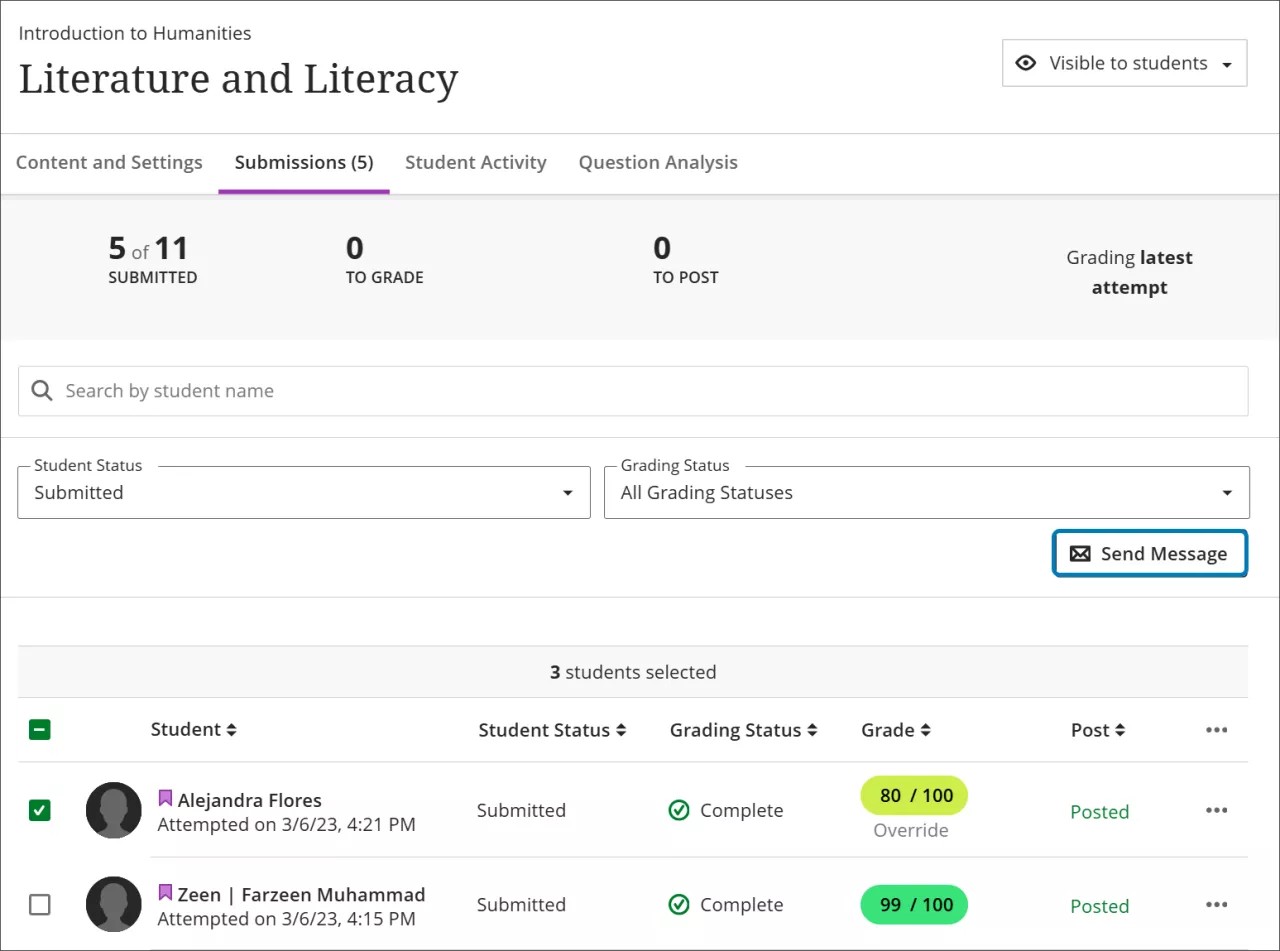
새 메시지 페이지로 이동합니다. 메시지를 보낸 후 기본 메시지 페이지에서 나머지 메시지와 함께 대화를 찾을 수 있습니다.
익명 제출 페이지에서 미리 알림 보내기
누락된 익명 과제에 대해 학생에게 상기시키려면 익명 제출 페이지에서 미리 알림 보내기를 선택합니다. 이렇게 하면 개인 정보를 익명으로 유지하면서 학생들에게 자동 메시지가 전송됩니다.
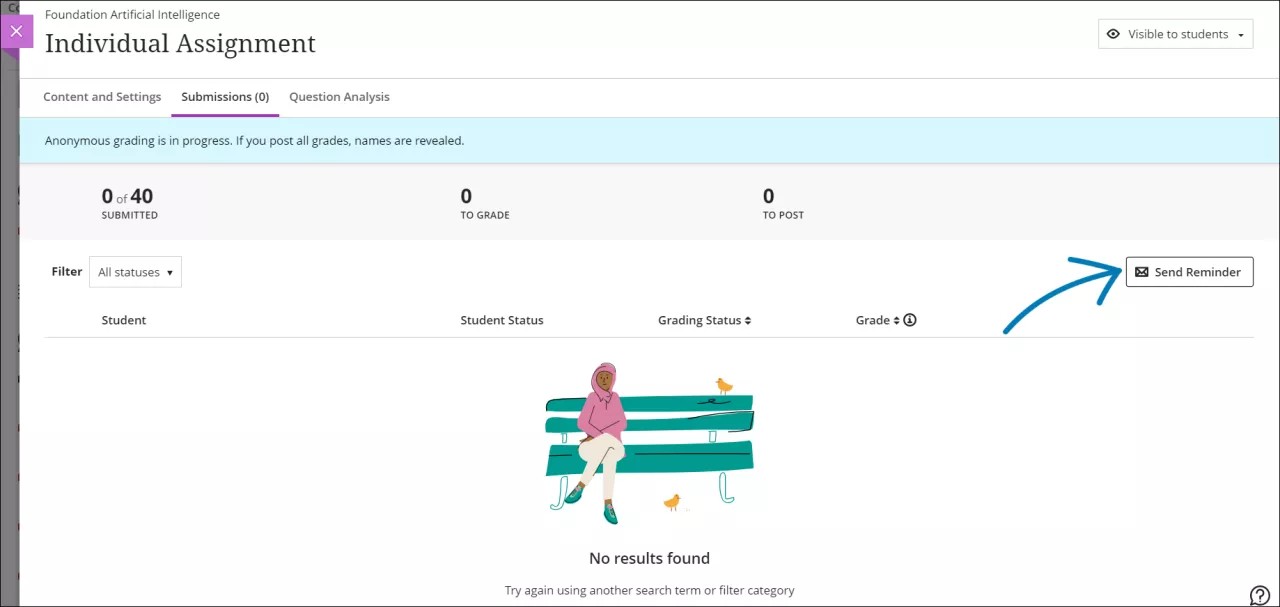
미리 알림 보내기를 선택하면 미리 알림을 받을 학생 수를 보여주는 확인 메시지가 표시됩니다: "아직 제출하지 않은 X 학생에게 미리 알림을 보내시겠습니까?"
참고
학생의 익명성을 보장하기 위해 이러한 미리 알림은 성적부의 메시지 섹션에 저장되지 않습니다.
학생들은 제출물이 없음, 과정 및 평가 세부 정보, 마감일을 설명하는 이메일을 받게 됩니다.